갤럭시 화면 캡쳐 툴바 설정 및 해제하기
2021. 10. 23. 11:12
휴대폰을 사용하다 보면 캡쳐해야 하는 일이 많이 있습니다. 캡쳐를 한 후 공유를 하거나 편집을 하거나 소유를 하는데요. 갤럭시는 기본적으로 캡쳐를 하면 하단에 검은색 툴바가 생성됩니다. 그래서 특히 여러 개를 캡쳐할 때 캡쳐가 잘 되었는지 미리 확인을 하실 수가 있어서 유용하게 사용하실 수가 있습니다. 하지만 반면에 여러 개를 캡쳐했을 때 하단에 검은색 툴바가 1초 이상 보여서 불편하거나 신경이 쓰이는 경우가 있습니다. 그런 경우에는 캡쳐 툴바를 해제하시면 캡쳐 시 검은색 툴바가 더 이상 보이지가 않습니다. 저 같은 경우에는 여러 개를 캡쳐해야 하는 일이 많다 보니 가끔 몇 개는 캡쳐가 안되는 경우가 있어서 잘 캡쳐가 되었는지 툴바를 설정해서 사용하고는 합니다. 그러므로 지금부터 갤럭시 화면 캡쳐 툴바 설정 및 해제하기에 대해서 알려드릴테니 편하신 방법으로 해주시기 바랍니다.
목차
화면 캡쳐 툴바 설정하기

1. 설정을 클릭합니다.

2. 유용한 기능을 클릭합니다.
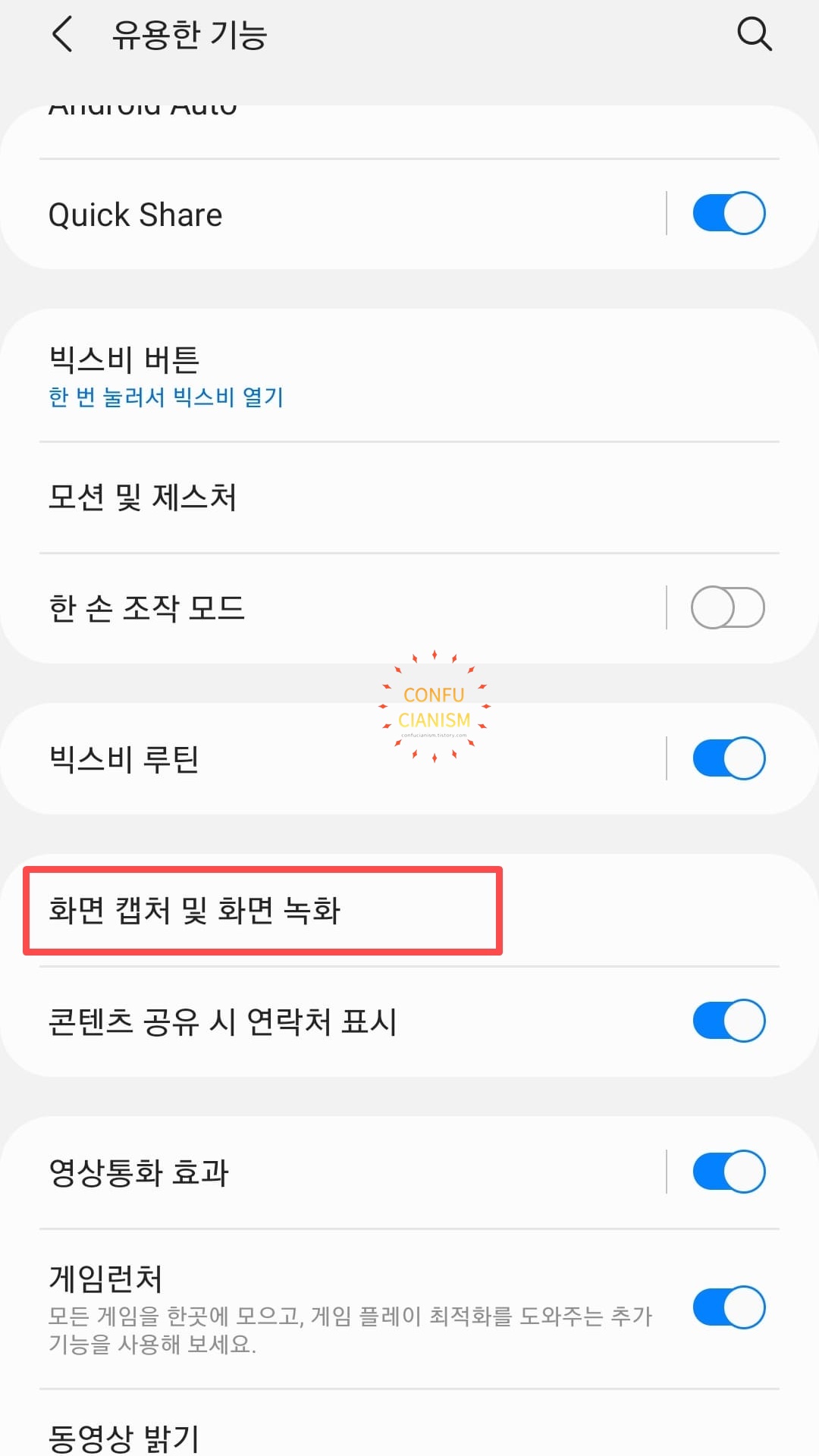
3. 화면 캡처 및 화면 녹화를 클릭합니다.

4. 화면 캡처 툴바 버튼을 클릭합니다.
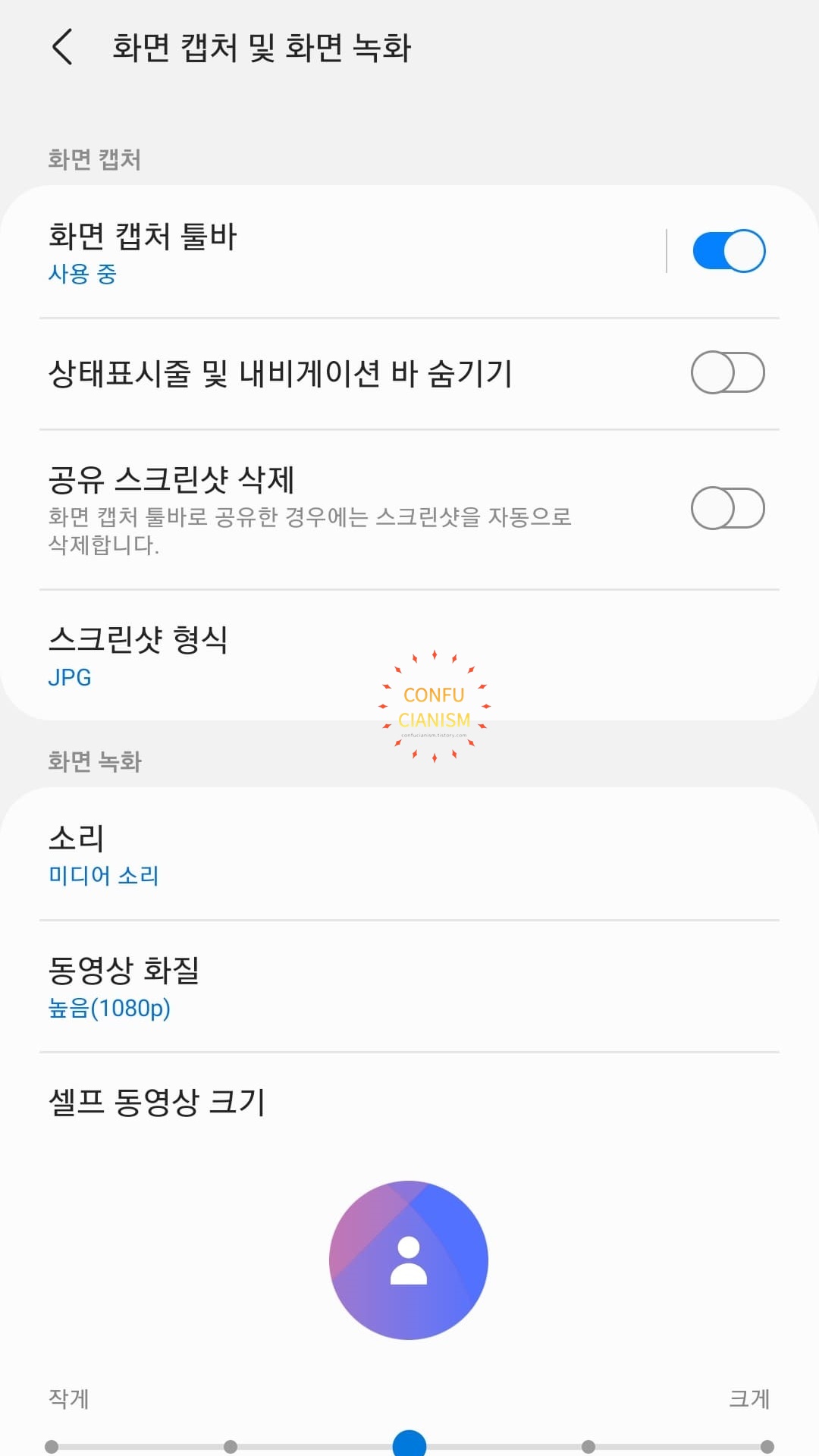
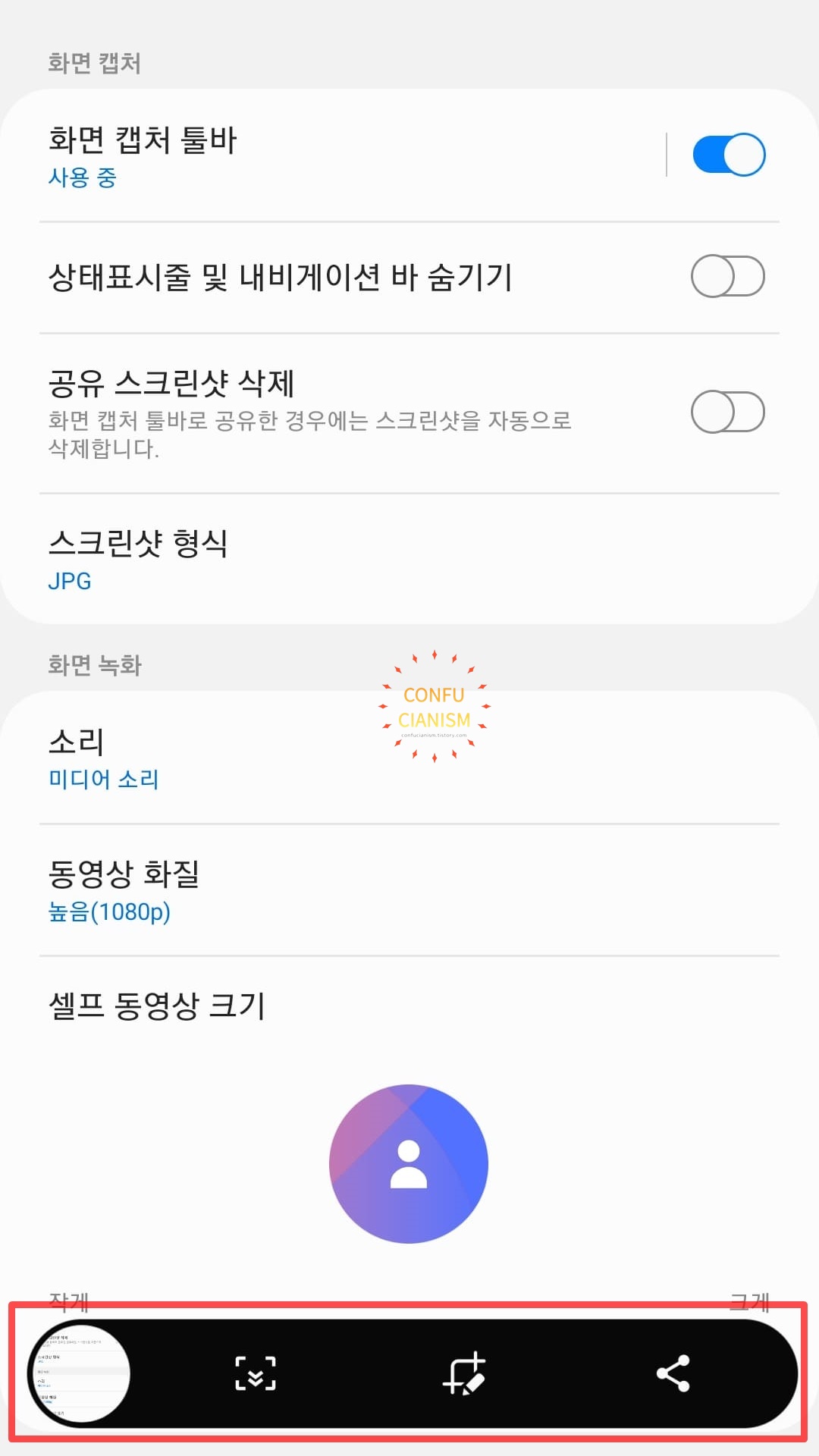
5. 화면 캡처 툴바가 설정되었습니다.
※ 스크린샷 시 하단에 검은색 검은색 툴바가 생성된 것을 확인하실 수 있습니다.
화면 캡쳐 툴바 해제하기

1. 화면 캡처 툴바 버튼을 클릭합니다.
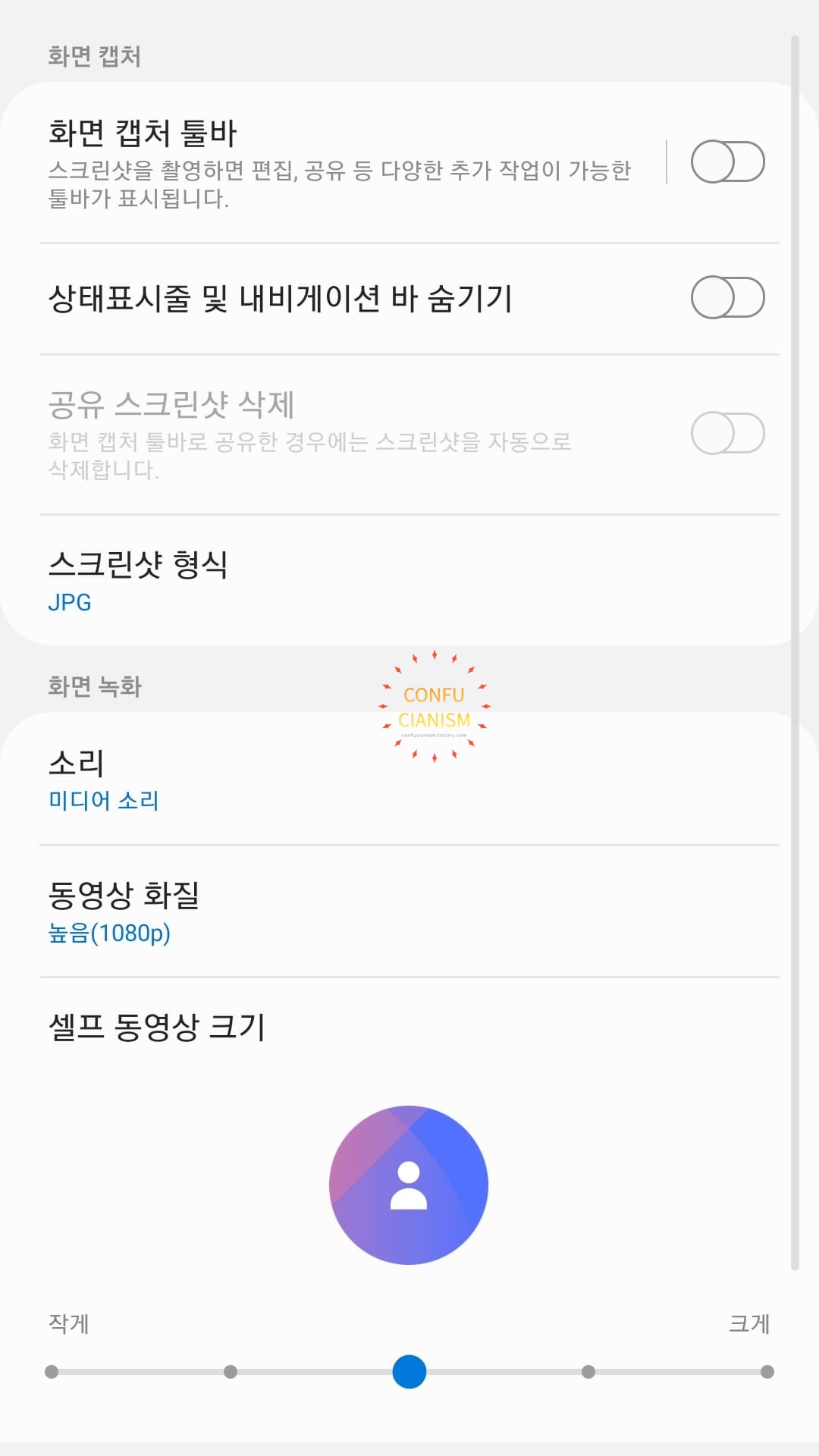
2. 화면 캡처 툴바가 해제되었습니다.
※ 스크린샷 시 하단에 검은색 검은색 툴바가 생성되지 않은 것을 확인하실 수 있습니다.





